Kao što Facebook nudi mogućnost za oglašavanje, jednako je moguće oglašavati se i na Instagramu. Postoje dva načina za oglašavanje na Instagramu:
- putem same Instagram aplikacije, i
- putem Facebook Ads Manager-a.
Osnovna razlika je u tome što putem Instagram aplikacije možete „promovisati“ objave sa vašeg profila, dok s druge strane Facebook Ads Manager nudi daleko više opcija kako za samo oglašanje, tako i za kreiranje i uređivanje oglasa.
Ukoliko ste upoznati sa Facebook oglašavanjem, onda bismo lako mogli povući paralelu između Facebook i Instagram oglašavanja.
Oglašavanje putem Instagram aplikacije svodi se na „promovisanje“ objava koje je identično „bustovanju“ objava na Facebook-u. To je odličan način da u svega par koraka „bustujete“ svoje Instagram objave.
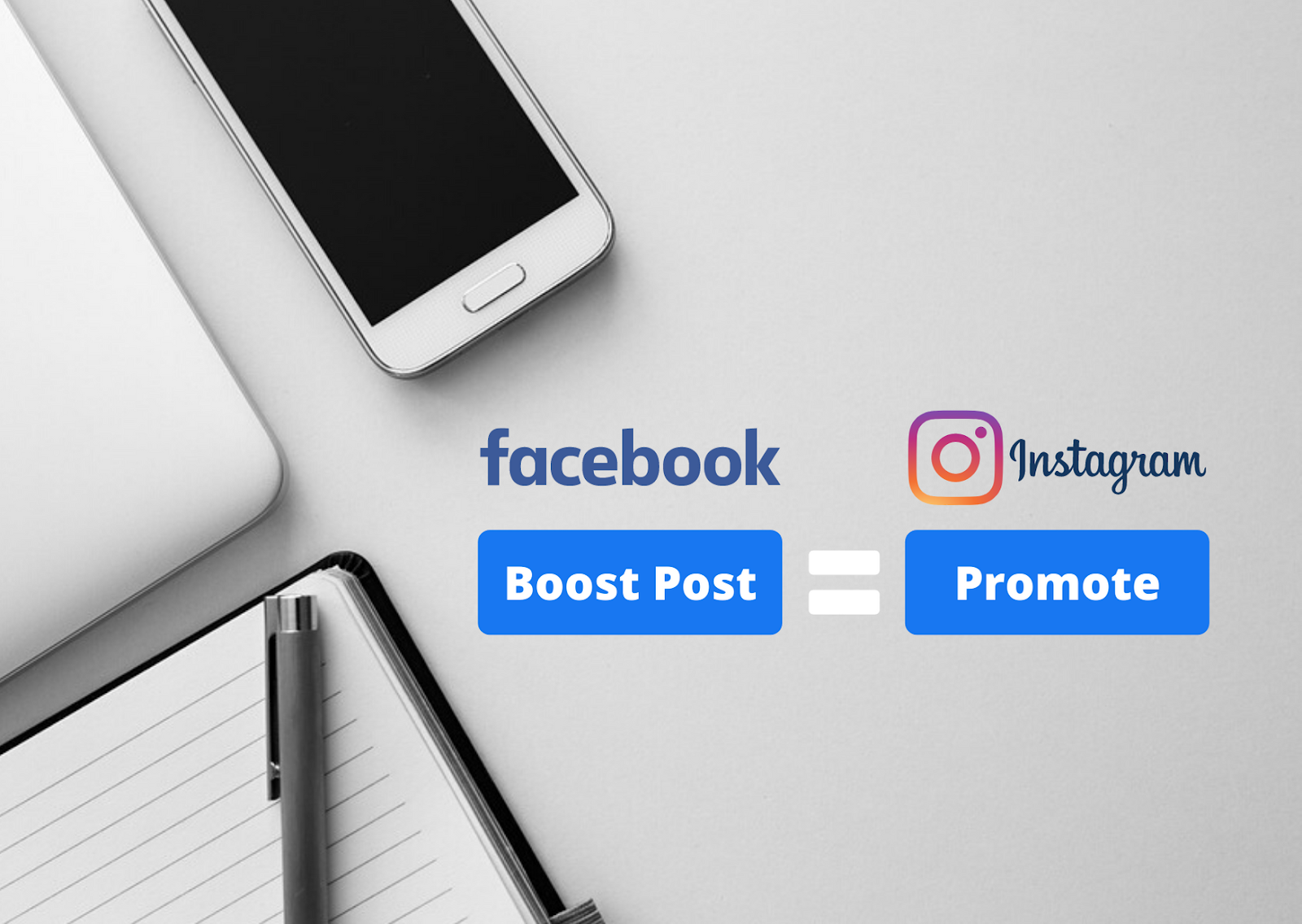
Međutim, kada želite da izvršite preciznije targetiranje publike i detaljnije uredite svoj oglas, onda ćete se obratiti Facebook Ads Manager-u.
U ovoj lekciji proći ćemo kroz oglašavanje iz same Instagram aplikacije, a u narednoj ćemo pažnju posvetiti oglašavanju iz Facebook Ads Manager-a.
Dakle, kao što je već rečeno, oglašavanje na Instagramu putem same aplikacije nudi oskudnije mogućnosti u odnosu na oglašavanje putem Facebook Ads Manager-a.
Možda ste sad pomislili da vam onda ono i nije potrebno, ako vam se iste i još veće mogućnosti nude u Facebook Ads Manager-u… Potpuno opravdano. Međutim, ovaj način ima svojih prednosti.
Pre svega, putem Instagram aplikacije možete vrlo brzo promovisati svoje postove, doslovce vam nije potreban ni minut vremena. Uz to, čitav proces je veoma jednostavan!
Ukoliko su ciljevi vašeg oglašavanja prosto povećanje vidljivosti vaših postova na Instagramu i građenje Brand Awareness-a, onda je ovo idealan način za promovisanje. Na raspolaganju vam je sasvim dovoljno opcija za postizanje pomenutih ciljeva, za koje ne želite da trošite više vremena nego što je zaista potrebno, kako biste seli za računar, pristupili Facebook Ads Manager-u i prolazili kroz sve faze pravljenja kampanje.
Sve što treba da uradite jeste da pokrenete Instagram aplikaciju na svom telefonu i odete na svoj profil.
Da započnete „promociju“ jednostavno pronađite post koji želite da promovišete, kliknite na njega i potom na plavo „Promote“ dugme koje će se naći u donjem desnom uglu ispod izabrane fotografije/video snimka. Drugi način je da kliknete na „Promotions“ dugme ispod opisa vašeg profila, odnosno iznad hajlajtovanih storija i odatle izaberete post koji želite da promovišete.
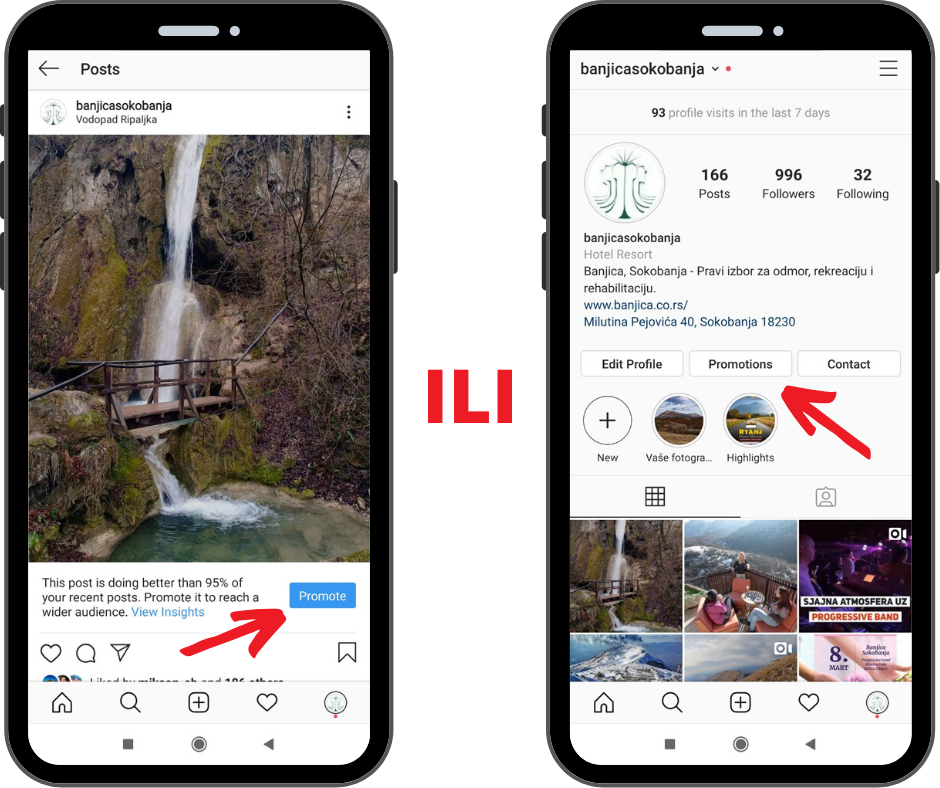
Kojim god putem izabrali post za promovisanje, dolazite na istu početnu stranicu – prvi od ukupno četiri koraka, a to je „Destination“ stranica. Na ovoj stranici birate gde želite da pošaljete ljude koji će kliknuti na vaš oglas:
- na vaš Instagram profil,
- na vaš sajt, odnosno određenu stranicu na vašem sajtu,
- ili ih usmeravate na slanje poruke.
Ukoliko se opredelite za usmeravanje na sajt, pojaviće vam se opcija edit putem koje možete uneti link do željene landing stranice i izabrati dugme koje će pozivati na akciju. Sačuvajte izabrane parametre klikom na štiklić u gornjem desnom uglu.
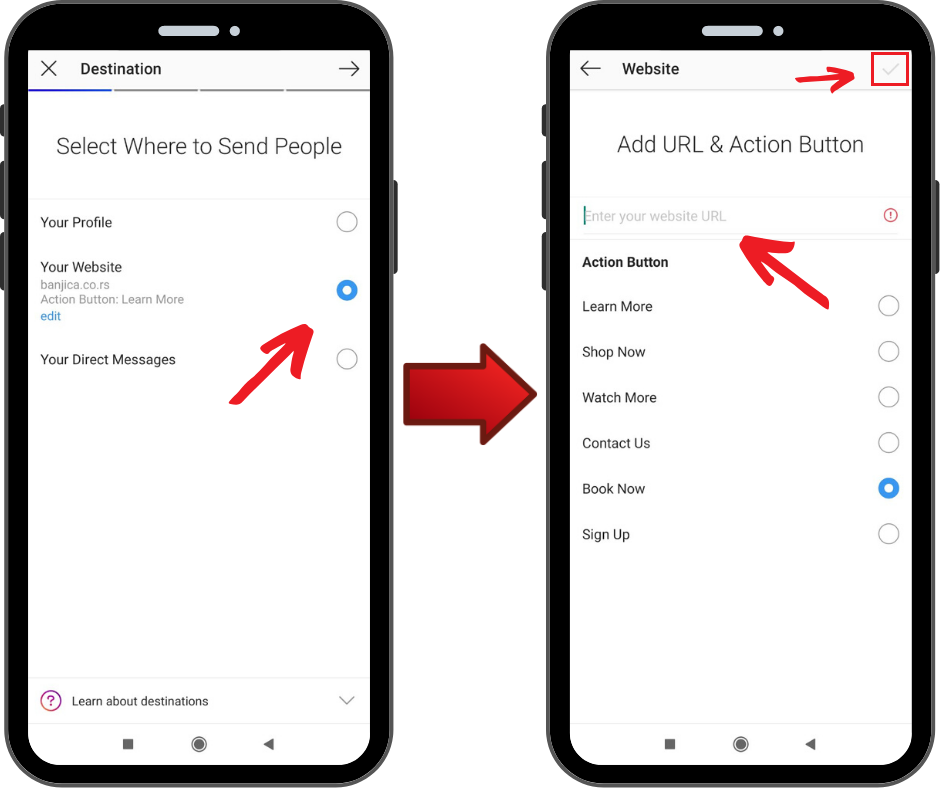
Sledeći korak jeste targetiranje publike. Ovde na raspolaganju imate sledeće mogućnosti:
- Automatsko targetiranje – Instagram će vaš oglas prikazivati ljudima koji su slični vašim pratiocima, kao i onima koji su ranije imali neku interakciju sa sadržajem vašeg profila.
- Ručno targetiranje – sami kreirate publiku kojoj će se prikazivati oglas, a na osnovu lokacije, interesovanja, uzrasta i pola.
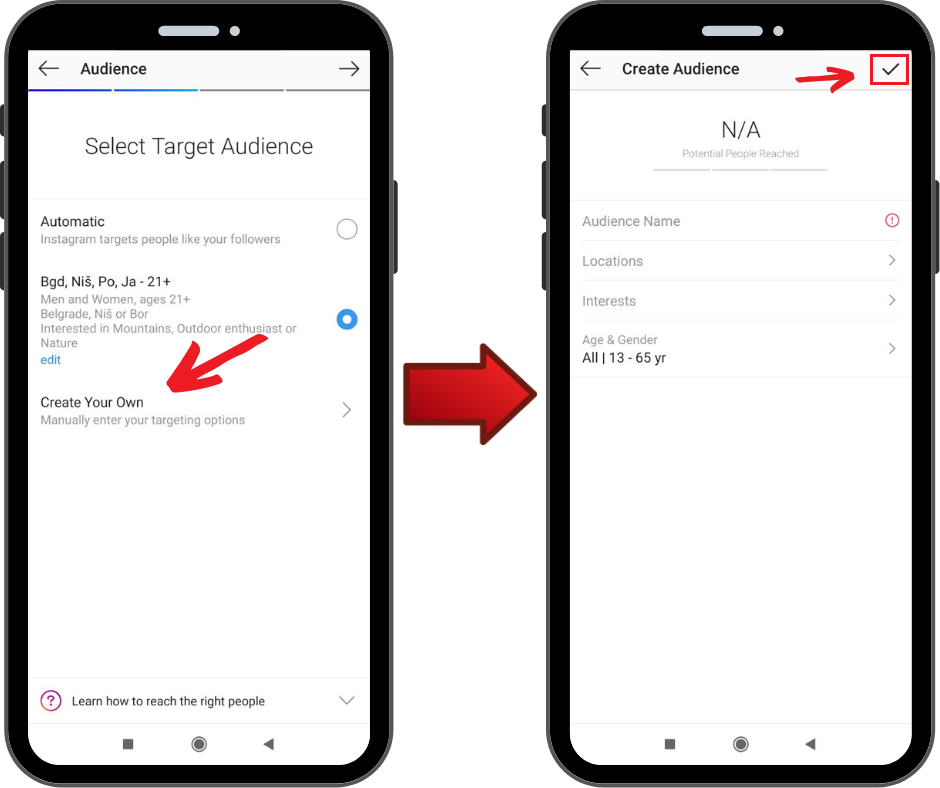
Ukoliko ste ranije kreirali i sačuvali neku publiku, ona će vam takođe biti na raspolaganju. Takvu publiku je takođe moguće dodatno prilagoditi i promeniti klikom na opciju edit.
Nakon što izvršite željeno targetiranje pređite na sledeći korak klikom na strelicu u gornjem desnom uglu.
U ovom koraku vrlo jednostavno pomoću dva slajdera određujete budžet i vreme trajanja promocije.
Budžet se podešava na dnevnom nivou, i možete ga precizno odrediti do sume od 15 € (ili neke druge valute koju koristite), nakon čega se iznos povećava za po 5, 10 i više novčanih jedinica.
Trajanje promocije možete podesiti na dužinu od 1 do 7 dana, a za duže vremenske intervale možete izabrati 10, 15 i 30 dana.
U samom vrhu ekrana stoji prikaz obračunate ukupne svote novca koju ćete potrošiti tokom izabranog vremenskog perioda.
Kao što primećujete, nije moguće precizno definisati budžet i trajanje kampanje za veće iznose, odnosno duže vremenske intervale. Zato se ovaj vid oglašavanja putem Instagram aplikacije i preporučuje za brze i kratke promocije, baš kao što u istu svrhu koristite bustovanje na Facebook-u, dok se za ozbiljnije, dugoročnije i skuplje kampanja definitvno treba služiti Facebook Ads Manager-om.
Poslednji korak predstavlja pregled promocije koju ste kreirali pre nego što je konačno kreirate klikom na „Create Promotion“ dugme.
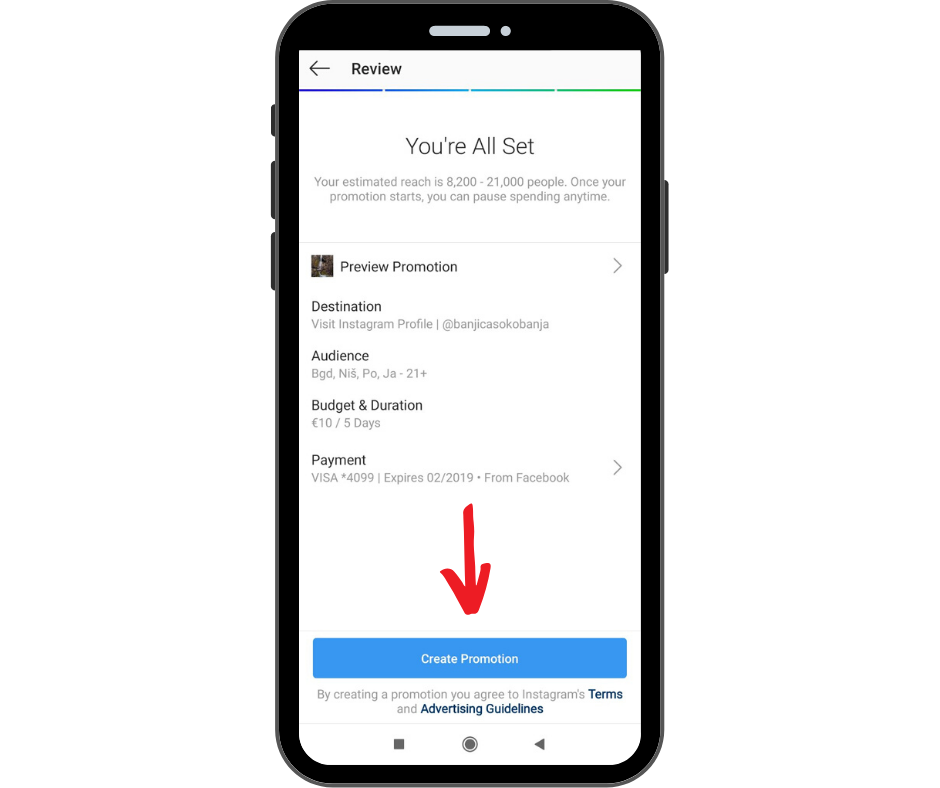
Na samom vrhu ekrana ispod „You’re All Set“ poruke imate informaciju o predviđenom reach-u vašeg oglasa, uz obaveštenje da promociju možete pauzirati i/ili stopirati u svakom trenutku.
Ispod toga nalazi se „Preview Promotion“ opcija putem koje možete videti kako će vaš oglas zapravo izgledati u Feed-u odnosno na Storiju.
U nastavku je kratak pregled podešavanja načinjenih u prethodnim koracima, ispod kojih se nalazi „Payment“ opcija kojom se reguliše način plaćanja. Instagram će po difoltu „povući“ broj račna sa Facebok Ads Manager naloga stranice sa kojom je povezan. Ukoliko želite, klikom na ovu opciju možete promeniti način plaćanja oglasa.
Jednom kada se uverite da su svi parametri podešeni onako kako ste želeli, ostaje vam samo još da kliknete na „Create Promotion“ dugme u dnu ekrana.
Jednom kada vaš oglas bude odobren moći ćete da pratite njegov učinak u okviru Instagram analitike.
Da se podsetimo – izaberite opciju „Insights“ u okviru menija vašeg profila (gornji desni ugao), i zatim skrolujte naniže. Statistički podaci vezani za vaše promocije nalaze se na dnu „Content“ segmenta. Detaljan uvid u njih stičete klikom na „See More“ opciju.
Još jednostavnije, pronađite na vašem profilu objavu koju promovišete, i kliknite na „View Promotion“ dugme koje će se naći u donjem desnom uglu ispod fotografije na mestu gde je prethodno bilo plavo „Promote“.
Pojaviće vam se pregled vaših promocija (ukoliko ih imate više), a klikom na „View Insights“ opciju dolazite do detaljnih podataka o učinku željene promocije.
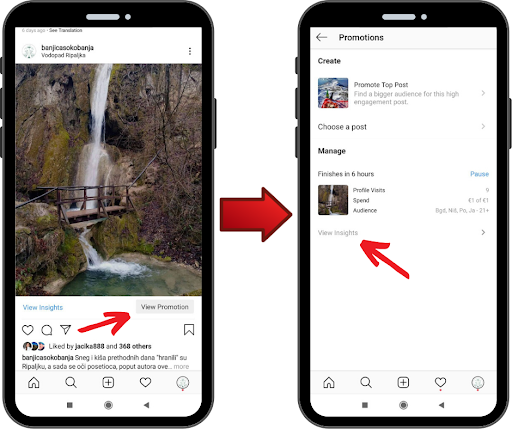
Kako god izabrali da pristupite ovim podacima, oni će biti sortirani i organizovani na isti način. Poznate metrike ovde imaju jednu posebnost, a to je da prikazuju procentualni udeo promocije u ukupno ostvarenom rezultatu objave.
Drugim rečima, moći ćete da vidite koliki deo ukupnog Reach-a, Impresija i Klikova dobijate zahvaljujući njenom promovisanju.
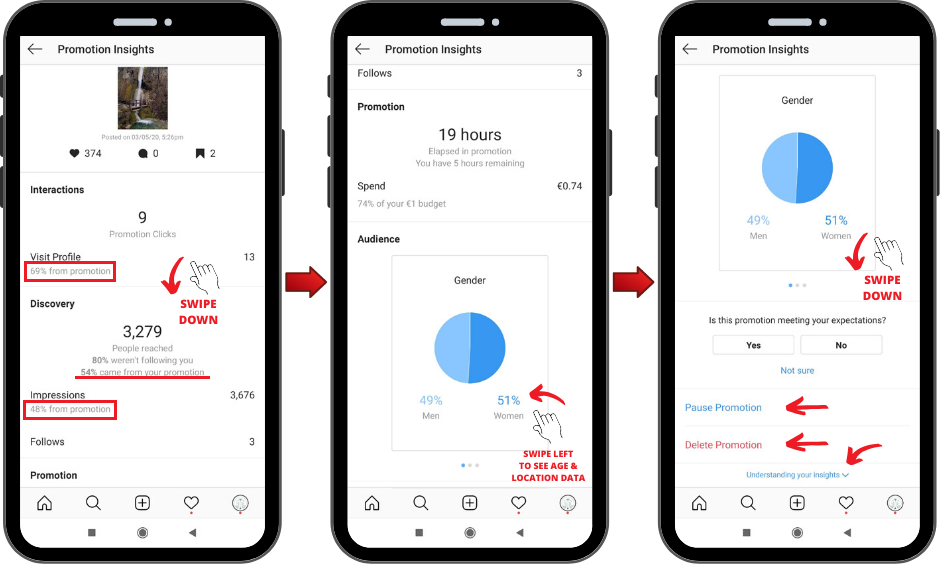
Imaćete i uvid u preostalo vreme i budžet (ukoliko je promocija u toku, tj. nije završena), kao i mogućnost da je pauzirate ili obrišete.
Ukoliko vam nije najjasnije šta predstavljaju određeni podaci, onda vam „Understanding your Insights“ opcija koja se nalazi na samom dnu ekrana može biti veoma korisna.
